教程网首页 > 百科教程 > AI教程 》 Illustrator绘制游泳圈图标
Illustrator绘制游泳圈图标
1.打开AI并新建画板,用圆角矩形工具在画板上昨个圆角矩形,填充色是#003952,描边为无。
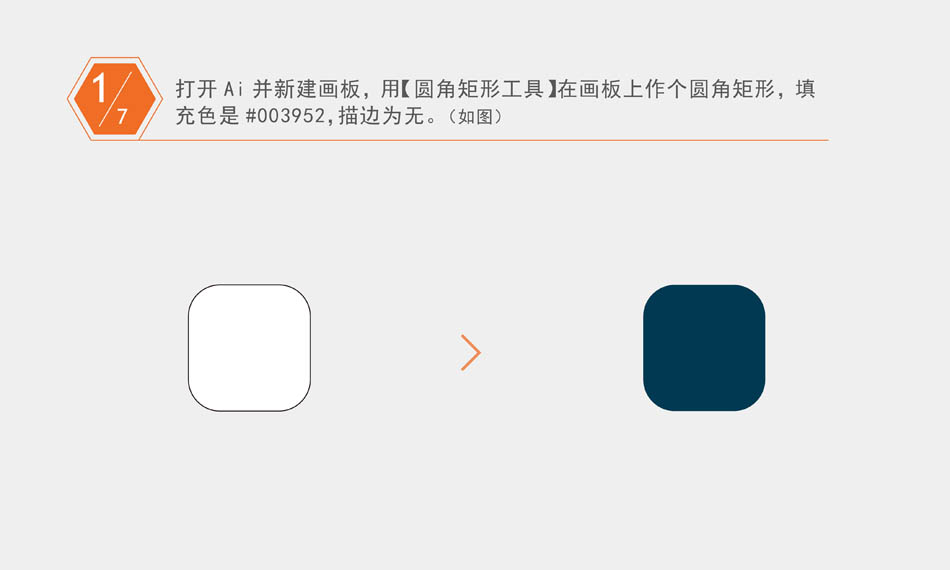
2.用椭圆工具按住shift键作两个正圆,大圆填色#c9caca,同时选中两个圆执行路径查找器,减去顶层。
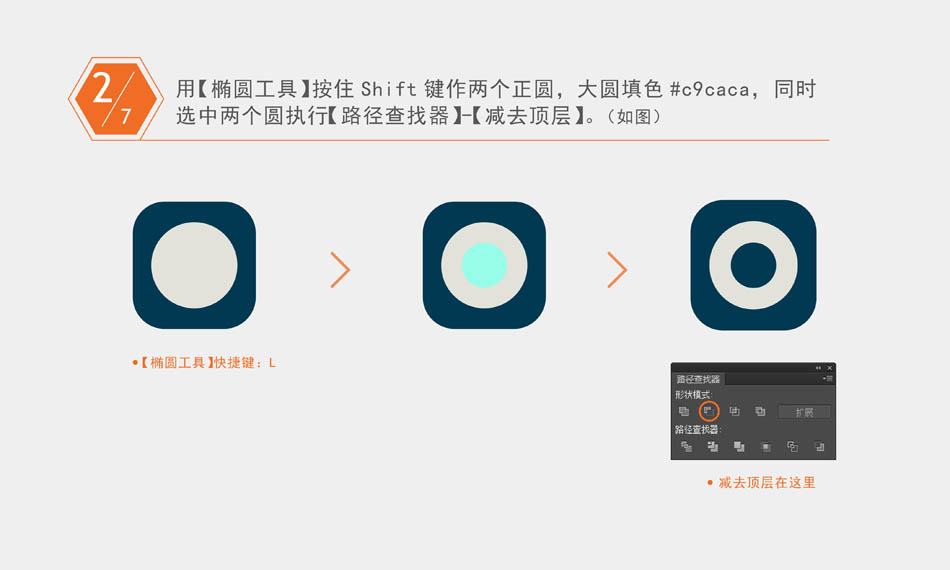
3.原位复制一个圆环并填色,然后用矩形工具画小矩形,接着再调整两个圆环的层级关系。
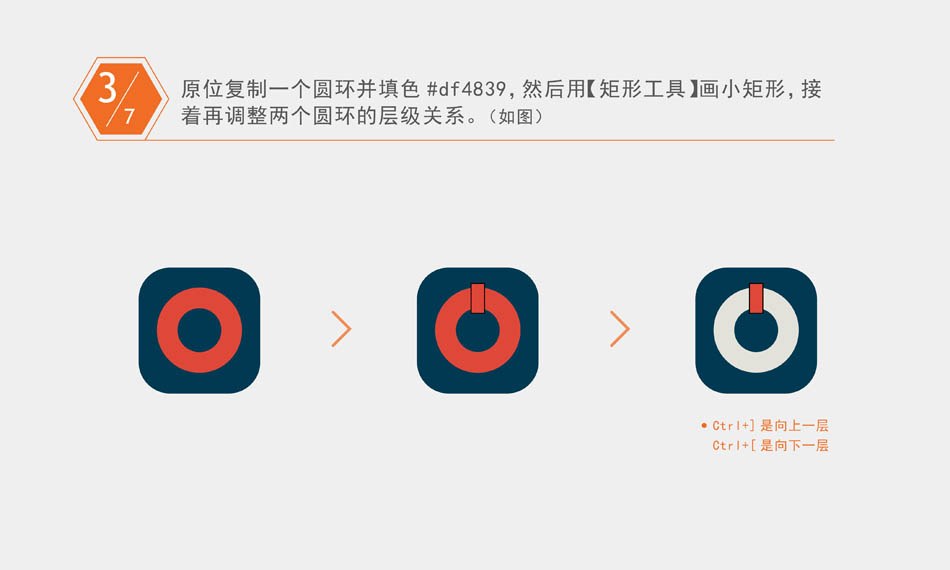
4.选中白色圆环和红色小矩形,然后右击建立剪贴蒙版,选中剪贴出来的对象,用旋转工具把旋转中心定在圆环中心,旋转度数90,点击复制,再Ctrl+D两次。
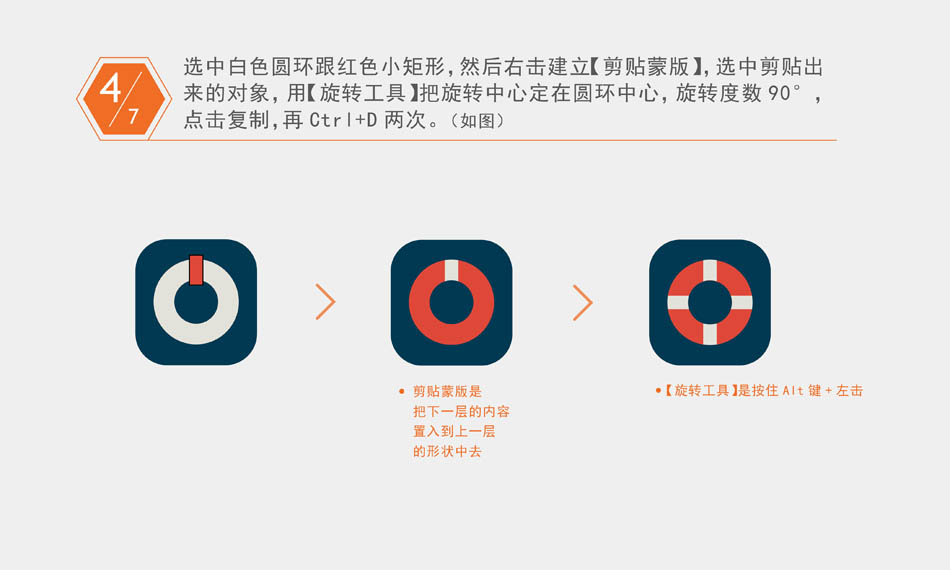
5.用圆角矩形工具作长条矩形,选中长条矩形用旋转工具定旋转中心于圆环中心点,旋转度数45,点击复制,再Ctrl+D六次。
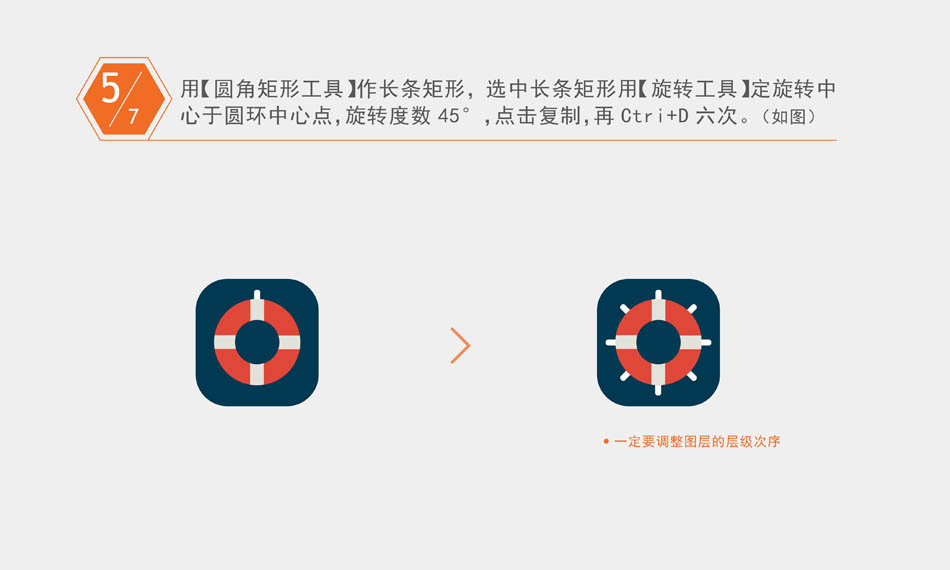
6.用钢笔工具在圆圈内部随着圆的结构画三个高光,填充颜色。同时选中高光和矩形执行路径查找器,分割,选中他们重合的部分填充颜色。
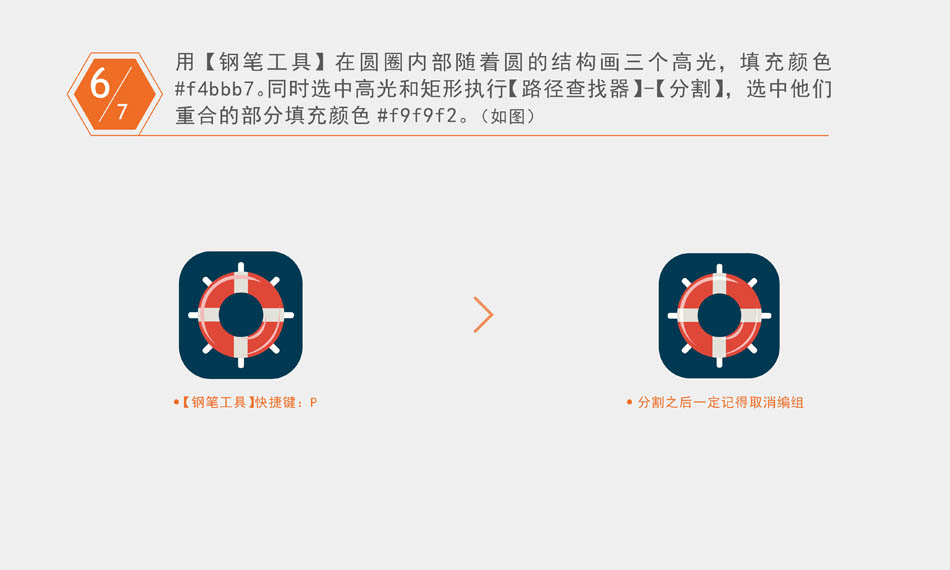
7.用钢笔工具画出投影并加上渐变。
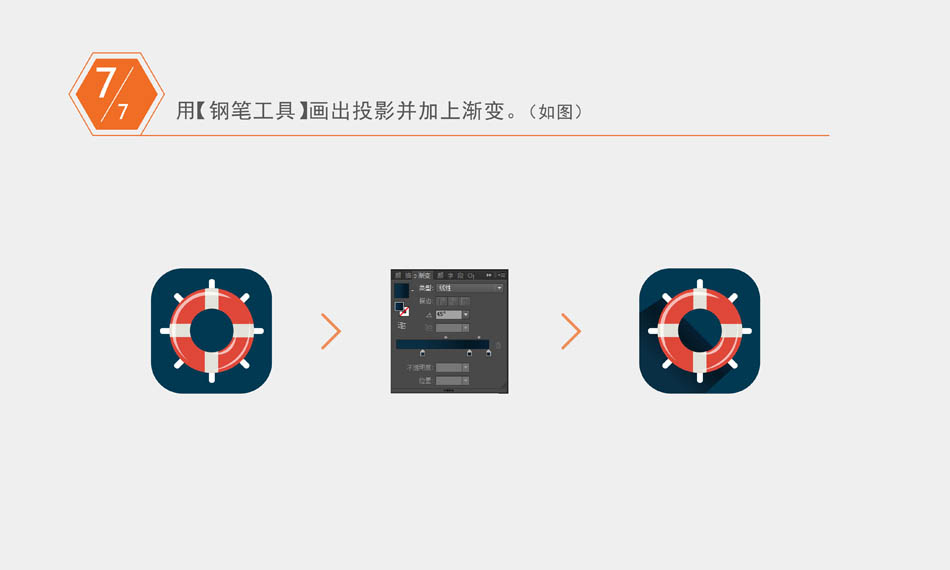
Illustrator绘制游泳圈图标相关文章:
无相关信息扫一扫手机观看!

最新更新的教程榜单
- ai制作超酷立体线条文字03-08
- ai制作抽象图案背景教程03-08
- ai快速制作漂亮环形拼图效果海报03-08
- ai绘制漂亮写实奶酪03-08
- ai画笔工具打造铁链效果03-08
- ai自定义画笔制作毛线球03-08
- ai绘制漂亮卡通铅笔03-08
- ai中剪切蒙版的抠图方法03-08
- ai打造唯美科技感炫光教程03-08
- ai绘制写实运动鞋03-08
- ai绘制一个高科技电源按钮03-08
- AI混合模式制作名片03-08
- AI制作SVG圣诞袜字体图标03-08
推荐的视频教程榜单
- ai里面怎么实线变虚线04-14
- Ai怎么自定义改变画板的背景颜色12-09
- ai如何把字体变形01-29
- AI怎么给图片加上水印03-13
- Illustrator怎么修改pdf文件04-14
- ai怎么复制05-10
- ai怎么调整画布尺寸04-04
- ai设计教程04-04
- illustrator怎么剪切路径04-14
- Illustrator实时描摹的方法04-14
- AI制作简单的旋转酷炫背景04-04
- illustrator怎么制作表格04-04
- AI怎么给图形重合部分填充颜色04-14

















